Melna Mīts: Wukong Kļūdas – Mēģināmas Labojumus

Uzziniet, kā tikt galā ar Melna Mīts: Wukong kļūdām, lai jūs varētu baudīt šo aizraujošo darbības RPG bez pārtraukumiem.
Izmantojot tastatūru, jūs vienmēr gaidāt, ka noteikti taustiņi veic noteiktas funkcijas. Parasti funkciju skaitu, ko var veikt ar tastatūru, ierobežo tajā esošo taustiņu skaits. Šo numuru var palielināt, izmantojot īsinājumtaustiņus, kuriem ir jānospiež noteikta taustiņu kombinācija.
Razer ir paplašinājis šo koncepciju savās tastatūrās, iekļaujot īpašu sekundārās funkcionalitātes taustiņu. Šo sekundārās funkcionalitātes taustiņu var izmantot kā daļu no funkcionalitātes “Hypershift”, lai iestatītu sekundāro funkciju lielākajai daļai tastatūras taustiņu.
Hipershift tiek aktivizēts, turot nospiestu Hyperhsift taustiņu “fn”, kas atrodas pa labi no atstarpes taustiņa. Acīmredzot, Hypershift taustiņš ir viens no taustiņiem, kuru nevar konfigurēt, lai tam būtu sekundāra funkcionalitāte. Pārējie taustiņi, kurus nevar konfigurēt ar otru funkciju, ir funkciju taustiņi “F1” līdz “F12”, Windows taustiņš, Print Screen, Scroll lock un Pause. Katru otro tastatūras taustiņu var konfigurēt, lai tam būtu sekundārās atslēgas funkcionalitāte.
Lai pievienotu sekundāro atslēgu saistīšanu, jums ir jāizmanto Razer Synapse 3.0 programmatūra, kas izstrādāta mūsdienu Razer perifērijas ierīču pārvaldībai. Pirmkārt, jums jāiet uz cilnes “Tastatūra” apakšcilni “Pielāgot”. Hypershift taustiņu savienojumus var konfigurēt, noklikšķinot uz pogas zem tastatūras attēla ar uzrakstu “Standarta”. Noklikšķinot uz tā, tam vajadzētu kļūt oranžam un pāriet uz “Hypershift”.
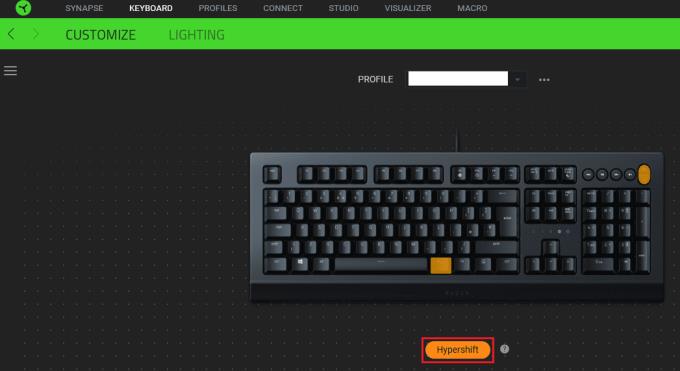
Cilnes “Tastatūra” apakšcilnē “Pielāgot” noklikšķiniet uz “Standarta”, lai pārslēgtos uz hipershift taustiņu saistījumiem.
Pēc noklusējuma gandrīz visi taustiņi turpina izmantot savu noklusējuma darbību, kad tiek nospiests Hypershift taustiņš. Tas neietver tikai taustiņu F9-F12 un taustiņu “Pauze”, kuriem ir iebūvētas sekundārās funkcijas, kuras nevar ignorēt.
Taustiņiem, kuriem var piešķirt sekundāro saistīšanu, varat tos atlasīt tastatūras kartē un pēc tam atlasīt funkciju no kreisās puses kolonnām, tāpat kā parastu taustiņu saistīšanas izmaiņu gadījumā. Kad esat atradis sekundāro funkciju, kuru vēlaties izmantot, noklikšķiniet uz “Saglabāt”, lai lietotu iestatījumu.
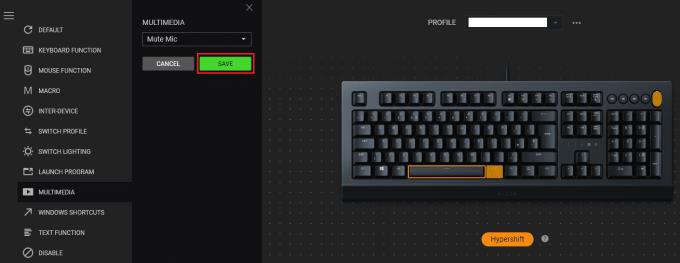
Atlasiet atslēgu, kuru vēlaties izmantot, pēc tam konfigurējiet sekundāro funkciju, izmantojot kolonnas kreisajā pusē, un noklikšķiniet uz "Saglabāt".
Katrs taustiņš, kas ir konfigurēts ar pielāgotu sekundāro funkciju, izmantojot Hypershift, tastatūras attēlojumā tiks iezīmēts oranžā krāsā, kad tas ir Hypershift skatā. Tas ļauj viegli redzēt, kuru taustiņu funkcijas ir mainītas, ja kādreiz vēlaties mainīt vai atsaukt iestatījumu.
Lai izmantotu konfigurēto Hypershift funkcionalitāti, nospiediet un turiet nospiestu taustiņu Hypershift “fn”, pēc tam nospiediet taustiņu, kuru vēlaties izmantot, tāpat kā ar jebkuru citu īsinājumtaustiņu.
Uzziniet, kā tikt galā ar Melna Mīts: Wukong kļūdām, lai jūs varētu baudīt šo aizraujošo darbības RPG bez pārtraukumiem.
Biežas Steam avārijas datorā var būt dažādu iemeslu dēļ. Šeit ir 9 iespējami risinājumi, kas var palīdzēt atgriezt jums spēlēšanā.
Ja jums trūkst iekšējās krātuves vietas jūsu Sony PlayStation 5 vai PS5, iespējams, vēlēsities uzzināt PS5 NVMe prasības krātuves paplašināšanai
Ja meklējat, kā uzlabot savu iekārtu, izpētiet šo būtisko iekārtu sarakstu, lai paaugstinātu savu spēļu pieredzi.
Uzziniet, kā novērst servera pievienošanas neizdošanās kļūdas kodu 4008, kad mēģināt spēlēt Warhammer 40,000: Darktide, un sapratiet, kāpēc šī kļūda parādās..
Steam Deck ir jaudīgs rokas ierīce, kas ļauj spēlēt datoru spēles ceļā. Viena no lielākajām priekšrocībām, izmantojot Steam Deck, lai spēlētu ieplūstošās spēles, ir iespēja spēlēt klasiskas spēles no vecākām konsolēm.
Meklējat veidus, kā veikt PS5 iekšējās krātuves jaunināšanu? Šis ir labākais ceļvedis, ko varat atrast tīmeklī par PS5 krātuves jaunināšanu.
Iepazīstieties ar mūsu sarakstu par astoņām labākajām bezvadu austiņām, kuras varat izvēlēties atkarībā no sava budžeta, dzīvesveida un vajadzībām.
Ja spēļu datus dēļ PS4 pietrūkst vietas, šī rokasgrāmata sniedz soļus, kā efektīvi izdzēst liekos datus un optimizēt krātuvi.
2021. gadā Roblox sasniedza rekordlielu spēlētāju skaitu ar vairāk nekā 202 miljoniem aktīvo lietotāju mēnesī. Uzziniet populārākās spēles, kas turpinās būt aktuālas 2022. gadā.








